今天和大家分享,如何使用ACDSee 亮鱼剪辑快速制作一个艺术感十足的炫酷唯美双重曝光视频特效!多个视频的光线、色彩及阴影巧妙地融合在一起重叠的人物与景色让你的视频极具创意!
一、打开ACDSee 亮鱼剪辑软件,导入一个人物视频、几个景色视频及一段配乐。
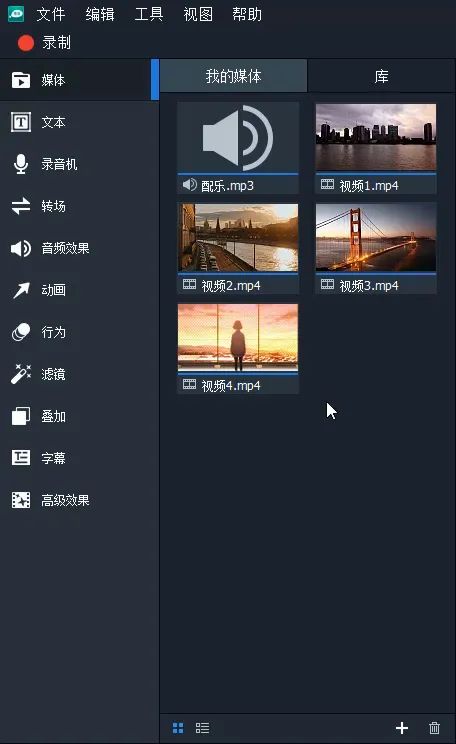
二、将视频素材拖拽到时间线的轨道上,人物视频置于下方轨道,景色视频置于上方轨道。并将所有景色视频的混合模式设置为网屏。
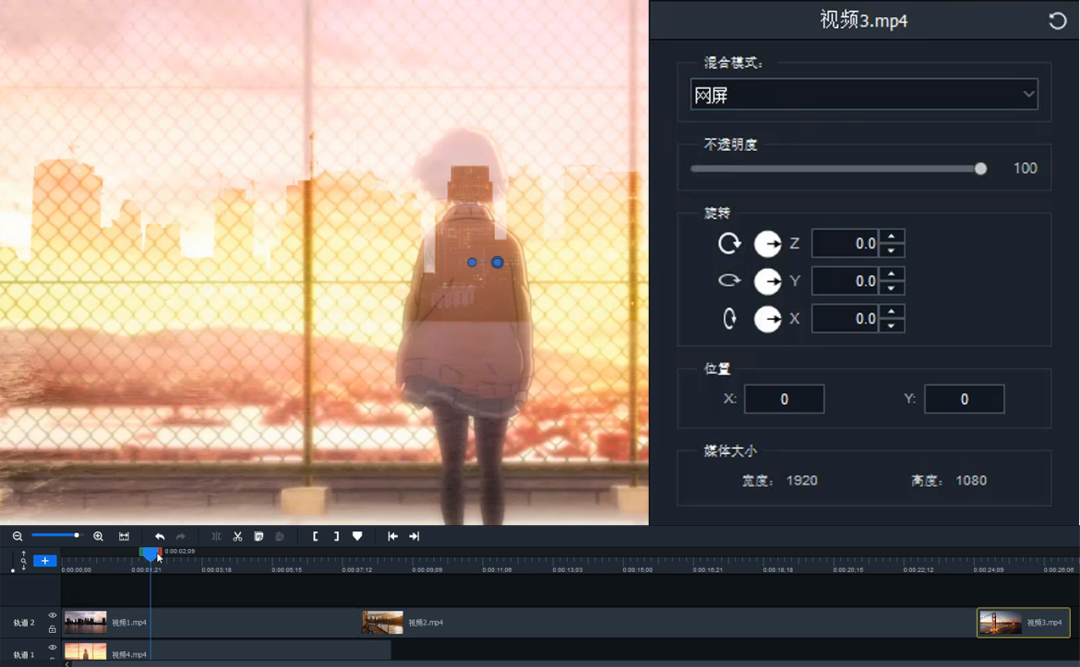
三、对时间线轨道上的景色视频进行拆分、添加倍速器效果及拖拽视频结束边缘位置,控制景色视频的时长与人物视频的时长相同。
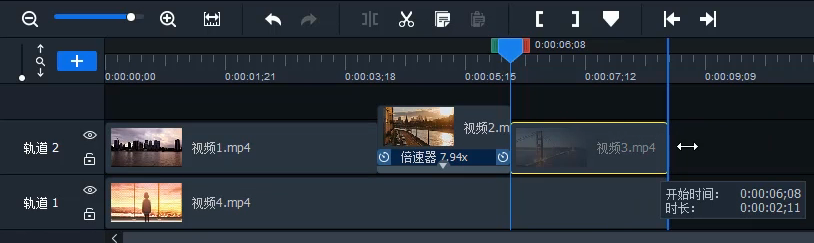
四、选中滤镜选项卡里的曝光效果,拖拽到时间线轨道上的人物视频上。在曝光滤镜属性中调整其曝光及对比度值。增强人物视频与景色视频的对比。
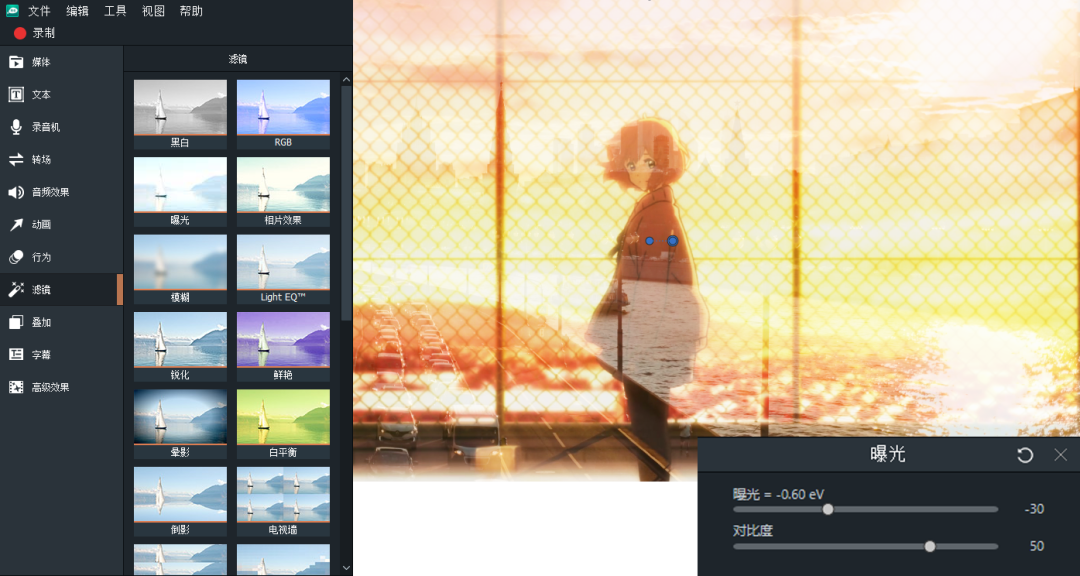
五、选中滤镜选项卡里的相片效果,拖拽到时间线轨道上的人物视频上。点击相片效果滤镜中的效果,按上下方向键,选择一个合适的相片效果。
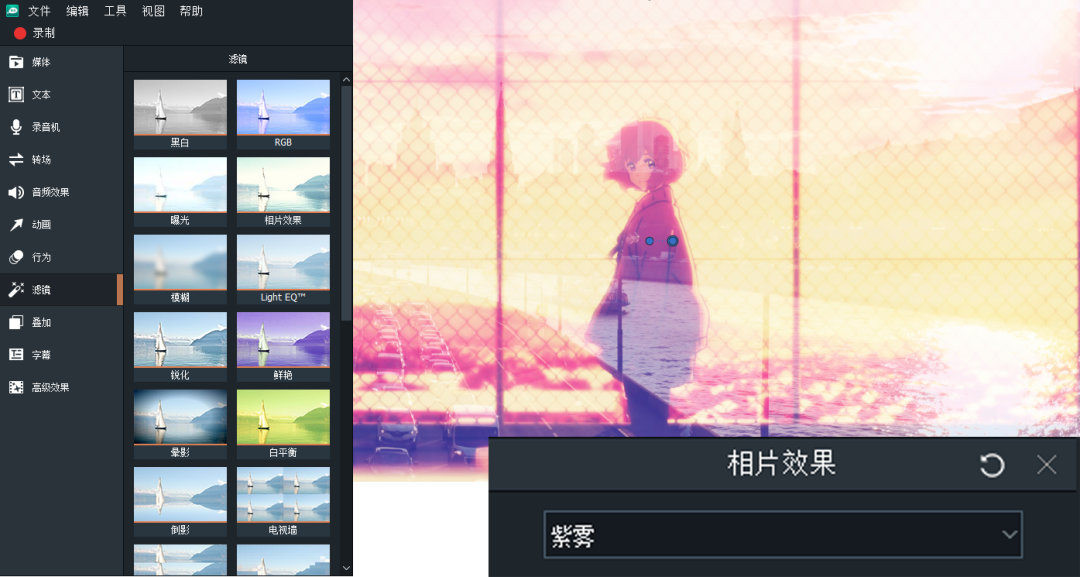
六、选中滤镜选项卡里的鲜艳效果,拖拽到时间线轨道上的人物视频上。降低一点饱和度和亮度。
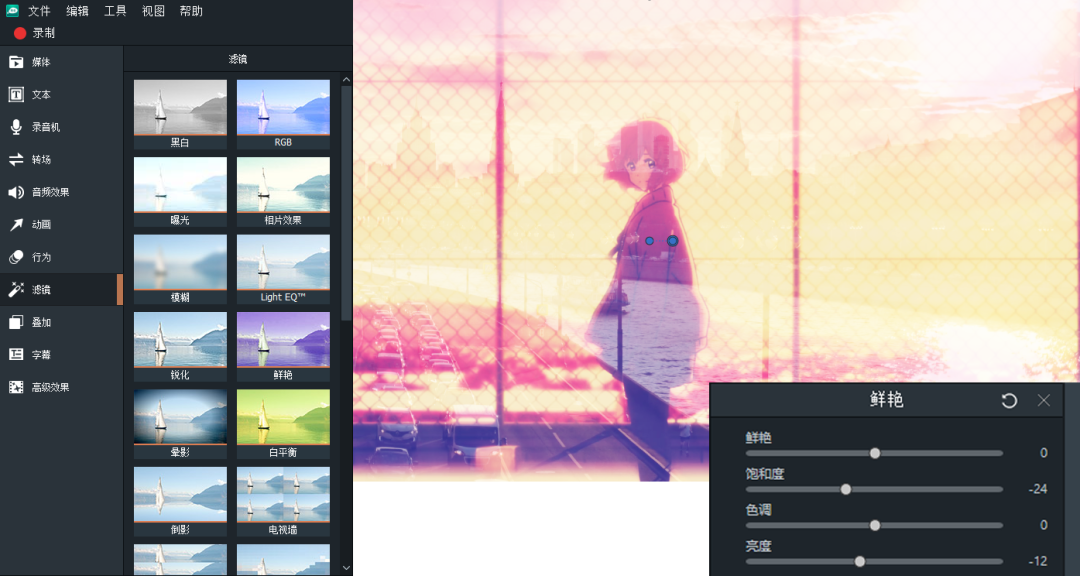
七、将所有景色视频的透明度值设置为50,让人物的边缘更好地显现出来。
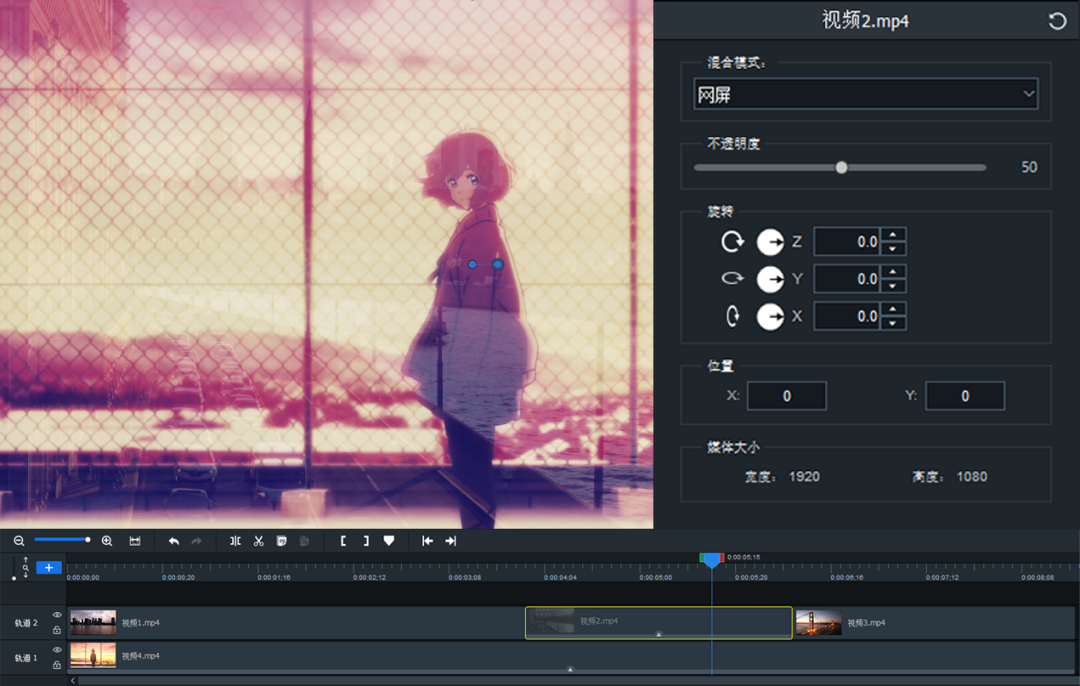
八、将配乐拖拽到时间线的轨道上,给视频配上音乐。完成,预览及导出完成的视频效果。
